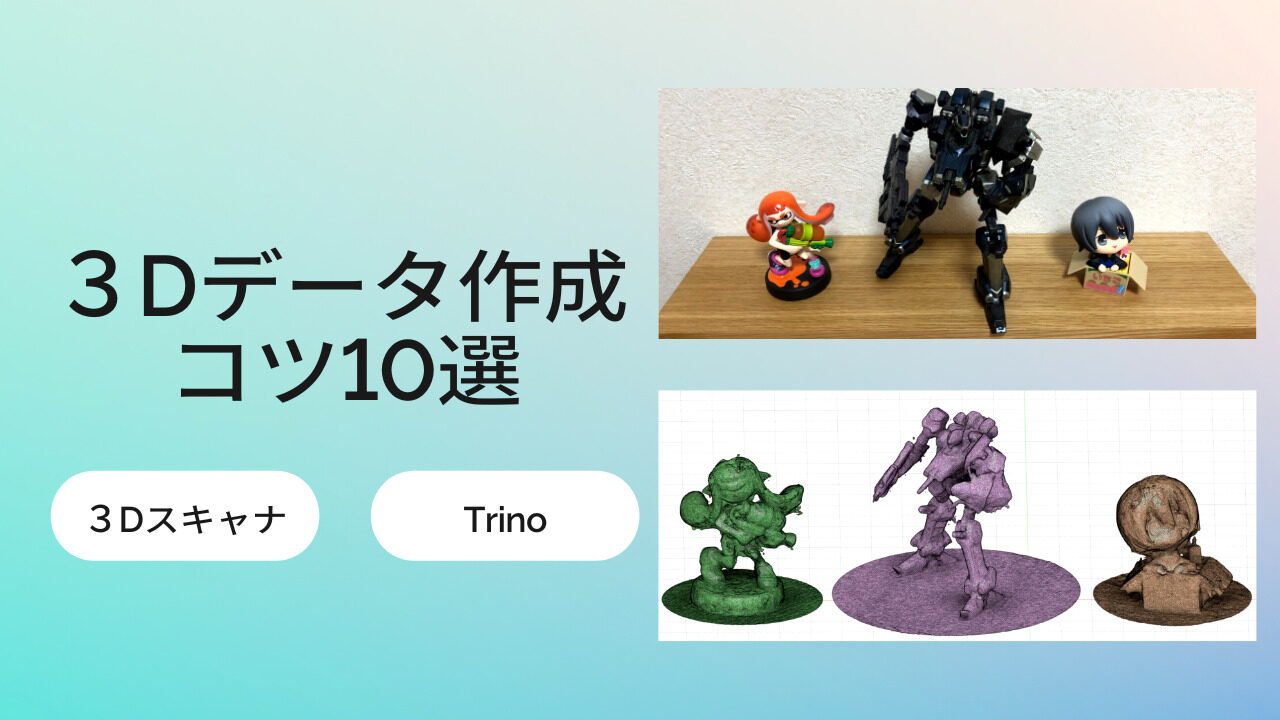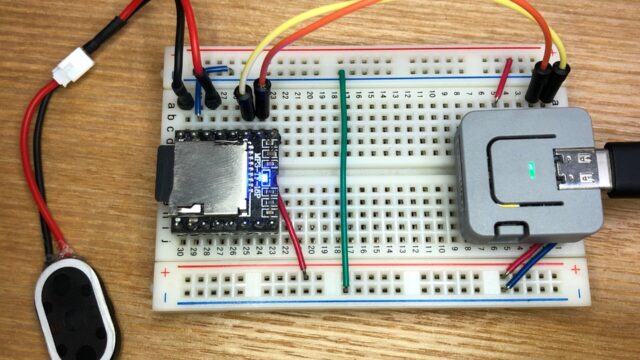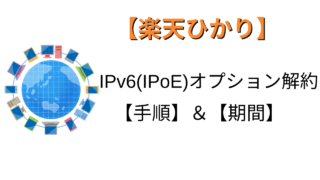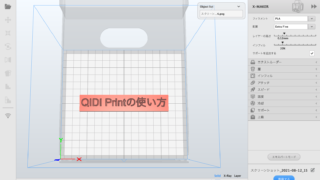この記事では3Dスキャン アプリ “Trnio 3D Scanner”で3Dデータを作成するときの撮影のコツを解説していきます。
何十回も3Dデータを作ってみて上手くいく条件が少し分かってきたので、まとめてみました。
見てくださった方の少しでも役に立てば嬉しいです!

3D作成結果の例
最初にフィギュアを3Dデータ化したらどんな見た目になるかの例です。
後頭部だけちょっと残念な感じですが、見た目は悪くない印象です。
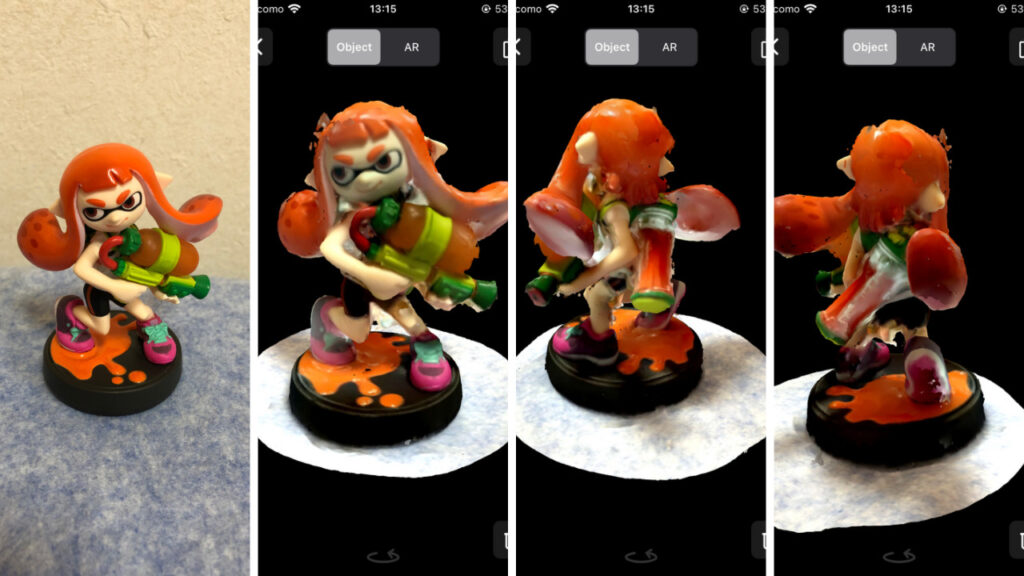
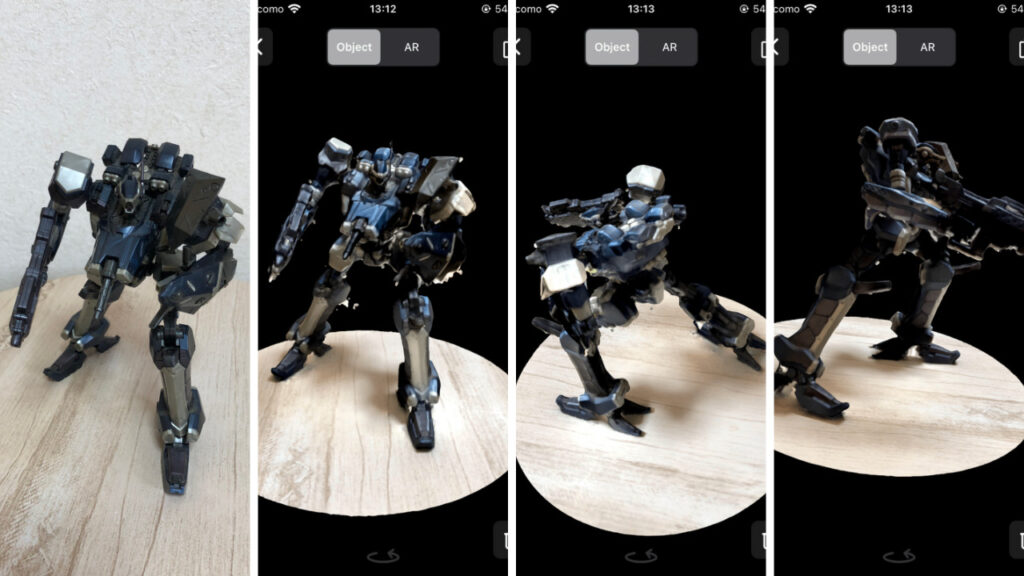
3Dデータ(OBJ)をFusion360で読み込んでみた
オブジェクトとして見たらどうかと思ってFusion360で読み込んでみましたが、なかな良い感じです。特にロボットの細い腕や足などが思ったよりできています!
ちょっとゴミがあるので3Dプリンタでそのまま印刷はできないのですが、少し調整すれば使えそうな感じ!
ちなみにこのアプリだと縮尺が不明なのでコピーを作るのにはちょっと手間です。

それではここからが撮影のコツです。
① スマホをゆっくり動かす
自動でシャッターが切れらますが、早く動かしているとピンボケしている間にもシャッターが切られていることがあります。
カメラのピントが常に合うようにスマホをゆっくりと動かしましょう!
② 被写体には自然で均一な照明を当てる
普通の写真と同じく照明が強すぎて被写体にテカリがあると失敗しやすいです。
テカリが強くならないように半透明のトレーシングペーパーや布などを置き、光を拡散させましょう!
テカリがあるとその箇所の色が変わったり、潰れたりします。
屋外で撮影する場合は曇りの日に撮影するとうまくいきやすいです!
快晴の日は光が強すぎて逆に失敗しやすいです。
③ 影であまり暗くならないようにする
照明の内容とほぼ同じですが、被写体の影が濃すぎると失敗しやすいです。
特に被写体の黒い箇所と濃い影が同じ箇所にあると失敗します。
影が濃くなりすぎないように複数の方向から照明を当てたり、半透明のトレーシングペーパーや布などを置き、光を拡散させましょう!
影が濃いとその箇所が潰れたり、穴あきになったりします!
④ 周囲を撮影しながら回れるスペースを確保
被写体の周囲をぐるぐる回って撮影するので撮影スペースを確保しましょう。
スマホだけを動かして後ろを撮影しようとするとスマホが意図しない箇所を撮影したり、ブレたりしやすいです。
変な角度や場所を何度も撮影してしまうとデータが変になってしまうことがあります。
撮影した1画像だけのキャンセルができないのが非常に面倒です。。。
(無理にカメラだけ移動させようとして私は何度も失敗しました;;)
今のところ最適解はテーブルの上に被写体を乗せて撮影です。

高さ調整できるテーブルだと中腰にならすに撮影しやすそうです
安いのだとこんなやつですね。
⑤フレームいっぱいに被写体を納める
被写体と多少離れていても3Dデータは作成できます。
でも、フレームいっぱいに被写体を納めるとより綺麗なデータになるので、可能な限りフレームいっぱいに被写体を納めましょう
また、より細かく3Dにしたい箇所は被写体により近づいてクローズアップするのも効果的です。

⑥ 撮影の角度・位置はできるだけ変える
撮影時は同じ角度・位置から何度も撮影しても解析に必要な情報は増えないです。
色々な角度で撮影して、撮影モレが無いようにしましょう!
撮影モレがあるとデータに穴ができてしまいます。
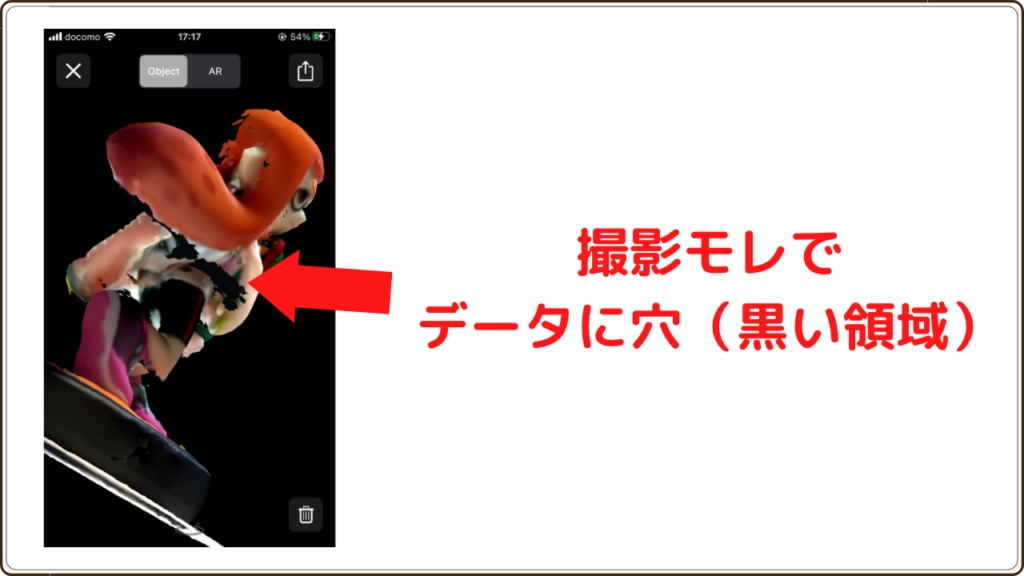
⑦ 被写体は柄がある撮影テーブルに置く
画像解析をする時には被写体の置かれている撮影テーブルの情報も使います。
そのため、のっぺりした単色の平面より柄(例えば木目)のある場所に置くと綺麗なデータになりやすいです。
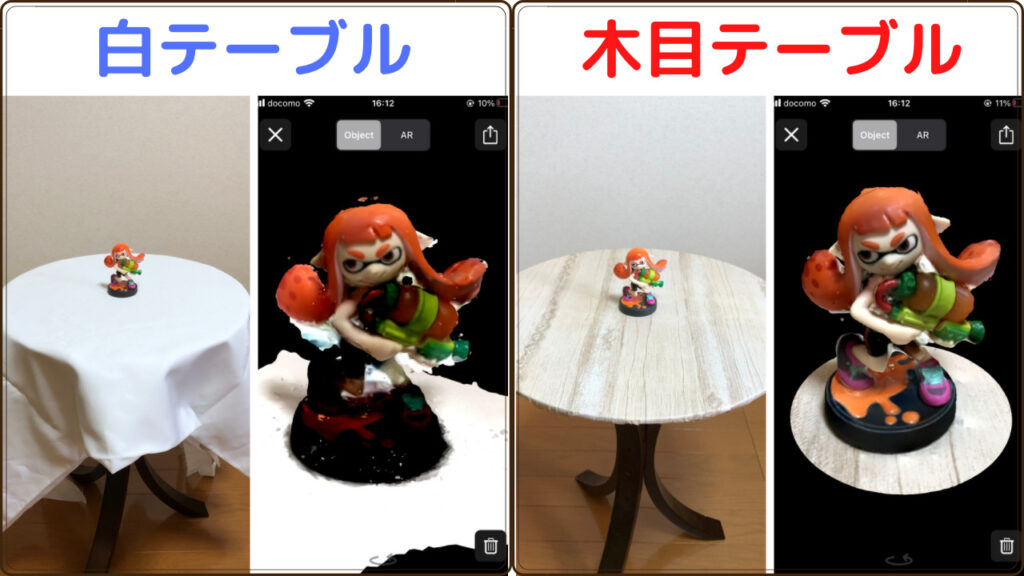
⑧ 被写体と撮影テーブルは違う色にする
被写体と撮影テーブルの色が同じだと、被写体とテーブルの区別ができず失敗することがあります。
可能な限り被写体と撮影テーブルの色は変えて撮影しましょう!
下は例としてはちょっと微妙ですが、被写体の茶色と色が近い箇所がテーブルとくっついて変な感じになってます。

⑨ 人物を撮るときは派手な格好
人の肌は色がほぼ同じなので、肌色だけが写っていると失敗しやすいです。
被写体の人物にはお化粧をして肌の色に濃淡をはっきりさせたり、ネックレスなどの装飾品をつけて貰った方が成功しやすいです。服もシンプルな物より柄付きの物を選ぶと良いです。
また、自撮りで3Dデータを作成する際にもインカメラは画質が低いので、アウトカメラを使って他の人に撮影してもらった方が綺麗に3Dデータが作れます。
もちろん動いてしまうと失敗するのでできる限り静止!
⑩ 透明なものや均一なものには柄付きの紙を貼る
透明な物や光を反射するものなど、苦手とする材質のものはどうしても失敗します。
多少手間がかかってもいいのなら表面に柄の入ったリメイクシートやマスキングテープを貼って透明で無くしてしまいましょう!
最後は、上手くいくまで何度でも繰り返す
この記事では3Dスキャン アプリ “Trnio 3D Scanner”で撮影するときのコツを解説しました。
正直な話、一度で満足できるレベルの3Dデータを作成するのは難しいです。
自分が満足できるレベルのデータができるまで何度も繰り返し撮影したり、撮影モードを変えてみたりしましょう!
撮影データをサーバーに送った後は作成完了まではしばらく掛かるので、その間に条件を少し変えて撮影して、最終的に一番いい出来のデータだけ残すスタイルが個人的にはオススメです。
もし、こうやればもっと上手く出来るとかあれば教えて下さると喜びます!
それでは!見てくださった方の参考に少しでもなれば嬉しいです。
最後まで見てくださり、ありがとうございました!